proe第4章基准特征
- 格式:ppt
- 大小:4.75 MB
- 文档页数:33

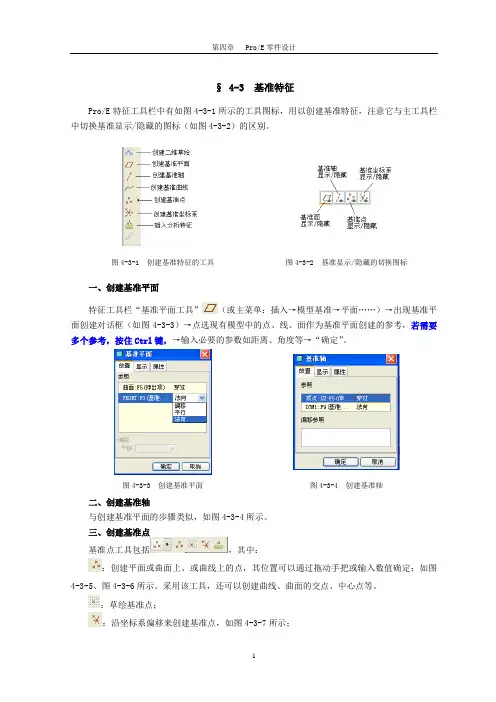
§ 4-3 基准特征Pro/E特征工具栏中有如图4-3-1所示的工具图标,用以创建基准特征,注意它与主工具栏中切换基准显示/隐藏的图标(如图4-3-2)的区别。
图4-3-1 创建基准特征的工具图4-3-2 基准显示/隐藏的切换图标一、创建基准平面特征工具栏“基准平面工具”(或主菜单:插入→模型基准→平面……)→出现基准平面创建对话框(如图4-3-3)→点选现有模型中的点、线、面作为基准平面创建的参考,若需要多个参考,按住Ctrl键,→输入必要的参数如距离、角度等→“确定”。
图4-3-3 创建基准平面图4-3-4 创建基准轴二、创建基准轴与创建基准平面的步骤类似,如图4-3-4所示。
三、创建基准点基准点工具包括,其中::创建平面或曲面上、或曲线上的点,其位置可以通过拖动手把或输入数值确定;如图4-3-5、图4-3-6所示。
采用该工具,还可以创建曲线、曲面的交点、中心点等。
:草绘基准点;:沿坐标系偏移来创建基准点,如图4-3-7所示;:域基准点。
图4-3-5创建基准点图4-3-6 创建基准点图4-3-7 偏移坐标系创建基准点图4-3-8 创建基准曲线四、创建基准曲线创建基准曲线的方式有如图4-3-8所示几种,对于复杂零件的造型设计,创建并编辑基准曲线的工作非常重要。
五、创建基准坐标系(略)六、举例1创建如图4-3-9所示心形零件上的孔,步骤如下:1.创建一条基准曲线:→使用剖截面→完成→选取已做好的剖截面→曲线创建成功;2.创建一个基准点:→选取步骤1的曲线中一段→输入偏移比率为0.5→确定;3.创建一个基准平面:→按住Ctrl键并点选侧表面及步骤2中创建的点,作过基准点并与侧表面相切的基准平面;4.创建一个基准轴:→按住Ctrl键并点选步骤2创建的点和步骤3创建的面,作过基准点并与基准面垂直的基准轴;5.以“同轴”方式打孔。
图4-3-9 举例提示:作剖截面的方法点选主工具条的“启动视图管理器”图标(或主菜单“视图”→视图管理器)→打开“视图管理器”对话框(如图4-3-10),其中的“X截面”选项用以创建剖截面→新建→输入剖面名称→打开菜单管理器(如图4-3-11),如果要沿一个平面剖截,则选取其中的“平面→单一→完成”→在图形窗口点选剖平面→剖截面创建成功。
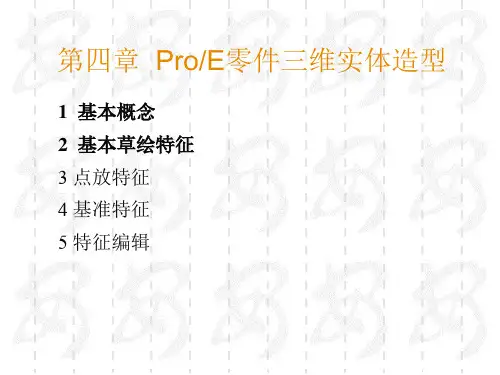
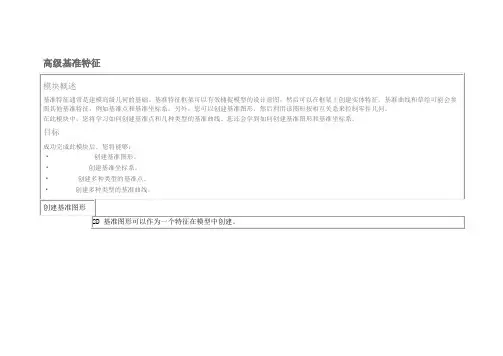
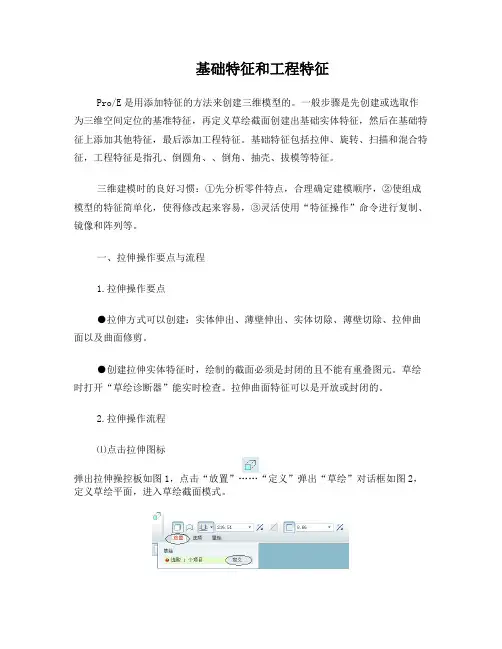
基础特征和工程特征Pro/E是用添加特征的方法来创建三维模型的。
一般步骤是先创建或选取作为三维空间定位的基准特征,再定义草绘截面创建出基础实体特征,然后在基础特征上添加其他特征,最后添加工程特征。
基础特征包括拉伸、旋转、扫描和混合特征,工程特征是指孔、倒圆角、、倒角、抽壳、拔模等特征。
三维建模时的良好习惯:①先分析零件特点,合理确定建模顺序,②使组成模型的特征简单化,使得修改起来容易,③灵活使用“特征操作”命令进行复制、镜像和阵列等。
一、拉伸操作要点与流程1.拉伸操作要点●拉伸方式可以创建:实体伸出、薄壁伸出、实体切除、薄壁切除、拉伸曲面以及曲面修剪。
●创建拉伸实体特征时,绘制的截面必须是封闭的且不能有重叠图元。
草绘时打开“草绘诊断器”能实时检查。
拉伸曲面特征可以是开放或封闭的。
2.拉伸操作流程⑴点击拉伸图标弹出拉伸操控板如图1,点击“放置”……“定义”弹出“草绘”对话框如图2,定义草绘平面,进入草绘截面模式。
图1拉伸操控板图2定义草绘平面⑵按设计意图草绘截面。
完成后点勾图标退出草绘。
⑶程序自动回到操控板,选择拉伸方式、深度类型及方向、选项等,必要时预览一下,最后点击勾图标退出并完成拉伸特征操作。
3.操控面板含义⑴拉伸方式图标含义:实体和曲面,薄壁、厚度值和方向,切除或修剪实体,⑵深度类型含义:一侧指定深度、深度值和方向,两侧指定深度,到下一曲面,加材料到最后曲面、减材料穿透,到选定的曲面或平面,到选定的点、曲线、曲面或平面。
⑶其他图标含义:预览,暂停操作,结束暂停继续操作,完成退出和撤销退出。
“选项”展开时定义第1侧、第2侧和曲面是否封闭,“属性”展开时可以修改特征名称(拉伸_1)或点击“i”在浏览器查看特征详细信息。
4.实例操作如图3所示⑴实体⑵切减实体⑶薄壁⑷曲面图3拉伸特征二、旋转操作要点与流程1.旋转操作要点●旋转方式可以创建:实体伸出、薄壁伸出、实体切除、薄壁切除、旋转曲面以及曲面修剪。
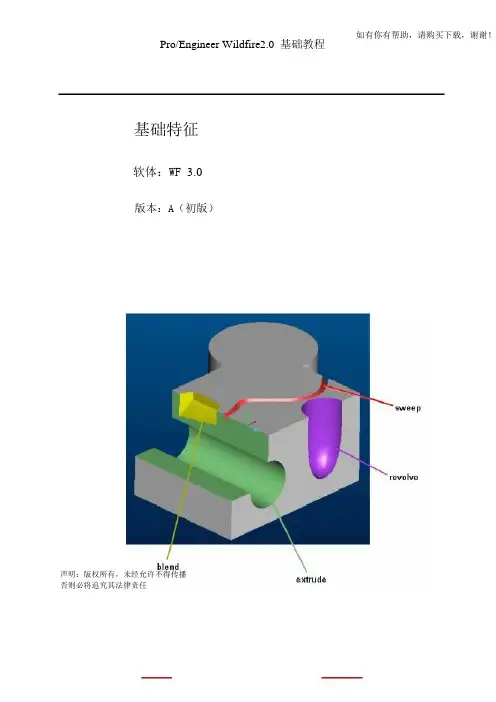
基础特征
软体:WF 3.0
版本:A(初版)
声明:版权所有,未经允许不得传播
否则必将追究其法律责任
基本概念
特征
就好像化学元素是组成如此多彩的世界的最基本单元一样,特征则是组成Pro/e
“世界“的最基本单元,通过不同特征的不同组合,形成最后我们要得到的Pro/E 世界
中的模型。
我们的建模就是对目标模型进行初步分析,把这个目标模型“拆成“特征,
最后组合起来。
不同的人,对模型的分析不同,对特征和特征“组合“的不同“理解“,
以及对参数化的理解和运用的不同,包括建模的要求等等,都将影响到建模的过程(即
特征的组合过程。
)
特征分类
特征包括实体特征(Solid),曲面特征(Surface),基准特征(Datum),分析特征(Analysis),等。
其中最基本的实体和曲面特征按构成方式分又包括拉伸(有些人叫“挤出)(Extrude),旋转(Revolve) , 扫描(Sweep), 混成(Blend)。
在本节将详细介绍这四种基本特征,而实体和曲面高级特征则在高级教程中详细介绍。
基本特征
1.拉伸(Extrude)构成
拉伸可以理解为剖面(section)沿垂直于剖面的方向上“拉伸“出一定高度的特征,如
上图,左边蓝色的就是草图
2. 旋转(Revolve)构成
旋转可以理解为是剖面沿着某个中心线作为旋转轴旋转一定角度形成的特征,上图分别为旋转360 度和120 度的情况。
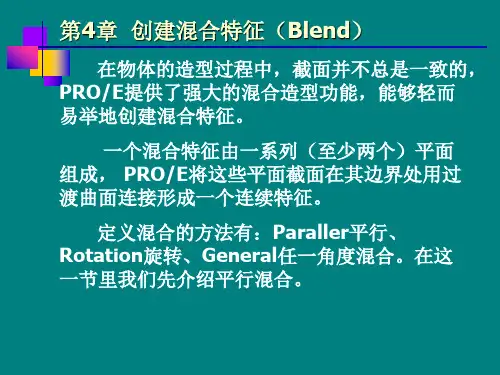



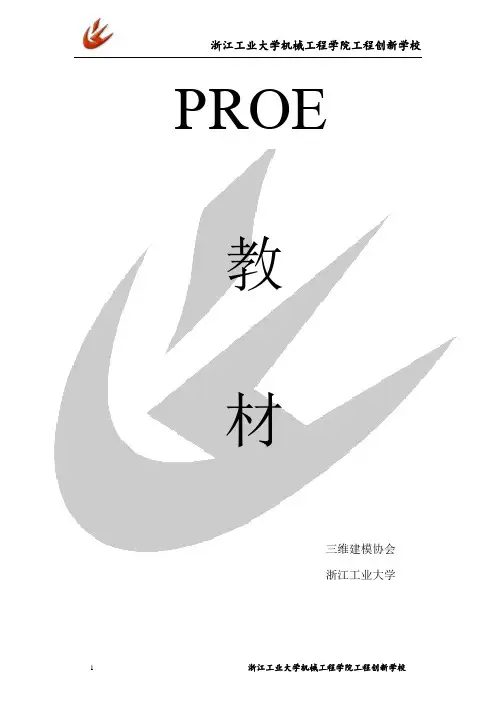
PROE教材三维建模协会浙江工业大学目录第一章草绘1.1 草绘工作界面----------------------------------------------------------51.1.1 进入草绘工作界------------------------------------------------51.1.2 草绘工具---------------------------------------------------------61.2 草绘综合范例----------------------------------------------------------6第二章零件建模的草绘特征2.1 拉伸特征----------------------------------------------------------------102.2 旋转特征--------------------------------------------------------------102.3 扫描特征--------------------------------------------------------------112.4 混合特征--------------------------------------------------------------162.4.1 平行混合----------------------------------------------------17 第三章零件建模的放置特征3.1 孔特征-------------------------------------------------------------------213.1.1 孔的定位方式-------------------------------------------------213.1.2 简单孔-----------------------------------------------------------233.1.3 草绘孔------------------------------------------------------------233.2 圆角特征--------------------------------------------------------------253.3 倒角特征--------------------------------------------------------------263.4 抽壳特征--------------------------------------------------------------273.5 筋特征-----------------------------------------------------------------28第四章基准特征4.1 基准平面-----------------------------------------------------------------28 4.2 基准轴-------------------------------------------------------------------30 4.3 基准点-------------------------------------------------------------------324.3.1 基准点-----------------------------------------------------------334.3.2 草绘基准点-----------------------------------------------------334.3.3 偏移坐标基准点-----------------------------------------------36 4.4 基准曲线----------------------------------------------------------------37 4.5 坐标系-------------------------------------------------------------------39第五章高级特征5.1 螺旋扫描----------------------------------------------------------------42 5.2 扫描混合----------------------------------------------------------------43 5.3 可变截面扫描----------------------------------------------------------44第六章编辑特征6.1 特征复制----------------------------------------------------------------466.1.1 新参考方式复制-----------------------------------------------466.1.2 相同参考方式复制--------------------------------------------486.1.3 镜像方式复制--------------------------------------------------486.1.4 移动方式复制--------------------------------------------------49 6.2 阵列特征----------------------------------------------------------------506.2.1 尺寸阵列--------------------------------------------------------506.2.2 方向阵列--------------------------------------------------------516.2.3 轴阵列------------------------------------------------------------526.2.4 表阵列-----------------------------------------------------------546.2.5 参照阵列--------------------------------------------------------556.2.6 填充阵列--------------------------------------------------------556.2.7 曲线阵列--------------------------------------------------------57 §第六章Pro/E工程图§6-1 工程图的基本操作------------------------------------------------57§6-2 Pro/E环境变量的设置--------------------------------------------58§6-3 图框格式与标题栏------------------------------------------------61§6-4 工程图详细操作----------------------------------------------------62第一章草绘1.1 草绘工作界面1.1.1 进入草绘工作界面单击工具栏中的新建文件按钮,或单击菜单【文件】→【新建】选项,在弹出的〖新建〗对话框中选择“草绘”类型,在〖名称〗栏输入草绘图名称,如“sk1”(或接受系统默认的文件名),如图3-1所示。
Pro/e野火版4.0三维设计Pro/e可以设计零件、建造组件、绘制草图、制作工程图、设计曲面、创建钣金件和交换数据等。
第一章第一章主要介绍功能模块,启动和退出、工作界面、基本的文件操作、视角控制和设置配置文件等选项。
1、功能设计模块:零件设计组件设计二维草绘工程图设计(绘图设计)曲面设计钣金件设计交换数据2、启动和退出:启动是直接双击桌面上的快捷方式或者点击图标按鼠标右键点击开始。
退出是在菜单栏中点击文件中的退出或者点击右上角的X号。
3、工作界面:标题栏、菜单栏、工具栏、导航区、浏览器和图形窗口、信息区与状态栏、选择过滤器。
4、文件的基本操作:新建文件(菜单栏中点击文件-新建,快捷键是Ctrl+N)打开文件保存文件(保存文件时,名称是不能改的,草图保存的时候名称后边显示的是“SEC”,pro/e保存多次的时候不会覆盖上一个文件,如果是找留最新的那张图纸就点击文件-删除-旧版本)拭除文件(就是把当前画的图形删除,在文件-试除-当前)删除文件关闭文件(*注意在保存完文件之后退出的时候一定要先点击文件-试除-当前然后才可以退出,一定要习惯)5、设置工作目录:设计人员一定要养成设计工作目录的习惯,有助于方便管理设计同一设计项目的管理文件。
怎样设置工作目录?先在某个盘里新建一个文件夹,名称不能用中文,然后打开pro/e,点击文件中设置工作目录,然后找到刚新建的那个文件夹,然后确定,在信息区中就会显示成功的改变到刚设置的那个文件夹中,说明就设置成功。
这样是临时目录,当关掉电脑就没有了。
那怎么样设置永久行目录?点击PRO/E快捷图标-右键-点击属性-在找到快捷方式中的起始位置,然后把刚新建立的文件夹位置复制到起始位置中,然后点应用确定。
就可以了。
6、视角操作:把握好视角操作可以提高效率。
要掌握以下视角控制内容:1.视角控制指令2.设置常用的视角3.使用三键鼠标调整视角4.重定向5.旋转中心第二章草绘草绘是建模的基础,养成良好的草绘习惯,注重草绘质量和效率,为三维设计打下基础。
基准面简介1>单击"菜单"栏的"插入"依次单击"基准","平面",就可以打开基准面的菜单管理器,或直接在基准工具栏中单击按钮.弹出基准面的菜单如下:穿过:是指所作的构图平面贴合于所选的平面/轴/边/曲线/点/顶点/圆柱/坐标系.是用的最多的一种构造平面方式.可答配平行,偏距,角度等来控制所作平面的偏距或角度等.法向:所作的平面法向于所选的轴/边/曲线.平行:所作的构图面,平行于所选的平面/实体表面/实体边/轴/坐标系等,必须配合,穿过或偏距等才能作出构图面.也是常用的一种构图面的方法.偏距:所作的构图面偏移所选的平面或实体平面一定的距离.是最常用的构图平面的方法之一.角:所作的构图平面与所选的平面或实体面成一定的角度,必须配合轴/边来构平面.相切:所作的平面相切于特型面,如图柱面等,需要附加条件,如平行.混合截面:所作的构图平面贴合(穿过)于实体特征的载面注:其它灰色的为不可选,只有当其它条件成熟的时候才为可选,其实,除了,偏距,穿过,混合截面这三项是单个条件可直接选择,其它的都要附加条件才可以生成构图平面(什么时候建立构图面为好)下面讲解在此菜单下常用选项的建立与运用,请读者务必撑握好(如何你想成为pro/engineer高手的话),因为这是基础中的基础更是重点之重.1>>练习"穿过" 因为为穿过只需单一条件(也可附加条件,见下一页),如右图,单击按钮,在菜单管理器中选择"穿过"选项,然后点选A 面,在菜单管理器中选"完成",立刻生成DTM3的构图平面,再次单击按钮,在菜单管理器中选择"穿过",点选B面,在菜单管理器中选"完成",立刻生成DTM4的构图平面.同样步骤,选C面,及顶点D处,则分别生成DTM2,与DTM5(红色线条)的构图平面. 2>>练习"平行"与相切因为平行,相切必需附加一个条件.如右图所示:单击按钮,在菜单管理器中选"相切",选择圆柱面B,然后在菜单管理器中单击"平行",再选择实体A面,或DTM3平面,此时菜单管理器中选择"完成",则立即生成相切于圆柱面的DTM4平面,如右图.<3>用(offset)偏距做构图面的方法:offset(偏距)只需一个条件就可以,它可以偏距存在的平面或实体表面,或坐标系如右图单击基准工具栏的按钮,在弹出的菜单管理器中选偏距,或直接打开菜单栏中的"插入"依次选择"基准","平面",一样弹出平面菜单管理器.如右图所示,单击平面菜单管理器的offset(偏距)及plane(平面),在单击右图的A面,出现绿色箭头,单击平面菜单管理器的enter value(输入值),然后在状太栏中输入15,此时立即生成DTM4构图面.同样的,选择offest(偏距)和坐标系,单击右图中的PRT_CSYS_DEF的坐标系,在菜单管理器中选Z轴,输入10,此时立即生成如右图的DTM3平面,同样先X轴,输入10,如右图的DTM2平面.<4>用angle(角)来做构图平面:用angle(角)做构图件,常常跟through(穿过)配合使用.如右图,单击基准工具栏的按钮,在弹出的菜单管理器单击angle(角),然后点选实体表面A处,在从菜单管理器中点选ghrough(穿过),在点右图的左则边(如图蓝色线条所示),然后在菜单管理器中选"engter value(输入值)",在状态样中输入角度-30,结果生成如右图所示的DTM2平面.(5)用blendsection(混合截面)创建构图平面:用blendsection(混要附加条件,只需选项择实体的特征就立刻贴合于该截面如右图所示,单击基准工具栏的按钮,在弹出的菜单管理器中选择,blendsection(混合截面),然后在实体特征的任何地方点击一下,如点击右图"实体特征2"处,则立刻生成贴合于该实体截面的平面DTM3,同样的,选择实体特征1的任何处,立刻生成贴合于该实体截面的平面DTM2.总结:(1)构图平面是每种CAD/CAM软件的基础,是绘图的基准,也是初学者必学的功课之一,如果基准的点,线,面没撑握好,就不可能把pre/engineer学好,更谈不上成为高手,所以,如果你是初学者,请务必先通过这一关.(2)基准面构建的分类:可以说pro/engineer的平面构建是比较特别,分两种情况,一种是可视的基准面,另一种是不可视的基准面(在特征创建过程中建立)),那么,到底用哪种构建的方面比较合适呢,先说明一下他们的优缺点,相信各位朋友很快就会明白,可视基准平面的建立可以直接单击基准工具栏的,此基准特征完成后,会在模型树中显示,并还可以作为其它特征的参考,也就是可以多次利用此特征,但是会在实体显示如DTM#之类的平面,如果这样的平面很多,就会产生视角上的阻碍,并且很难选择你要的特征,而第二种情况(即实时基准面),就不会,它把所建的特征隐藏了,但是不能再利用此特征,讲到这里,相信大家什么时候用什么方式构建基准平面心中一定很清楚了,笔者认为,如果特征是多次被用来做父特征的(即参考平面),则选则这种构建方式,如果不是,最好选择第二种构建方式!而且我是强烈的建义,没有特别的情况下,尽量不要用第一种方式.希望把基准平面练习好!为以后打下基础!(当你成为高手的时候请不要忘记站长我哦,嘻嘻!!!)。